5个WPS表格操作技巧(wps表格实用技巧介绍)
时间:2023-01-09 10:41 来源:未知 作者:沈文冰 点击:载入中...次
有不少朋友的电脑上安装的是金山的WPS软件,大家在编辑制作电子表格的时候经常会遇到某些操作很花时间,大家想要了解一些可以更方便的方法,今天在下给朋友们带来了5个WPS表格操作技巧,欢迎大家收藏。你也可以使用方方格子WPS版这样的辅助工具来让自己编辑Excel表格更加得心应手。 一、WPS表格技巧:设置高亮度重复项。 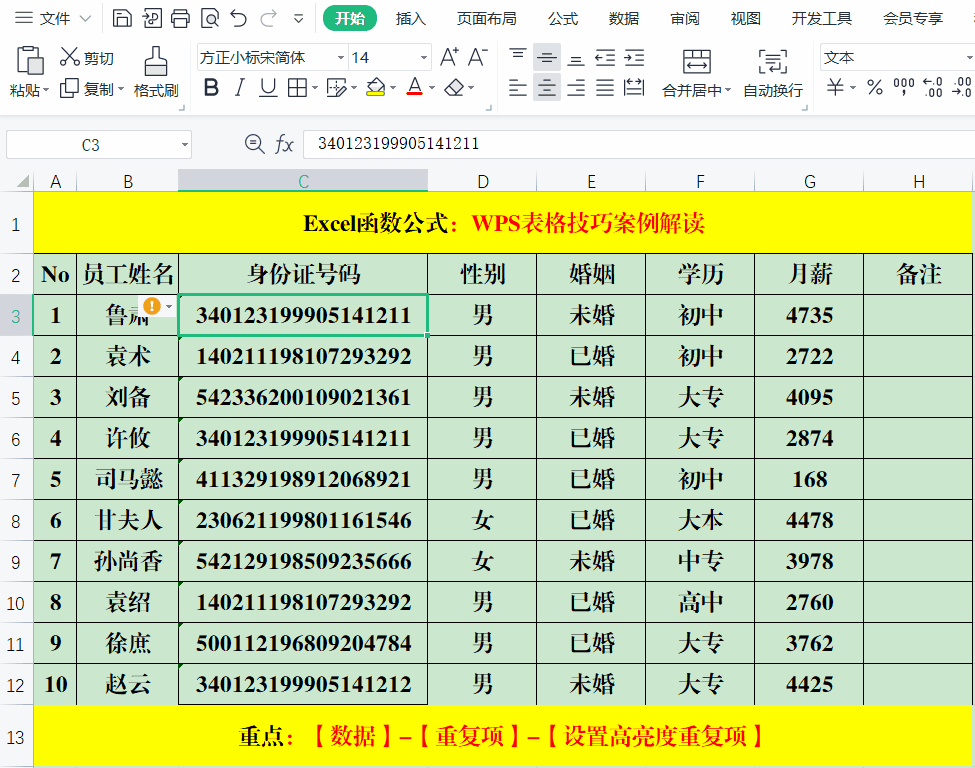 方法: 1、选定目标单元格,【数据】-【重复项】-【设置高亮度重复项】,打开【高亮度重复值】对话框。 2、【确定】或选中【精准匹配15位以上的长数字】复选框后再【确定】。 解读: 1、【精准匹配15位以上的长数字】主要用于银行卡、身份证号等情况。 2、如果要删除高零度显示的值,只需单击【重复项】下拉菜单下的【清除高亮度重复值】即可。 二、WPS表格技巧:拒绝录入重复项。 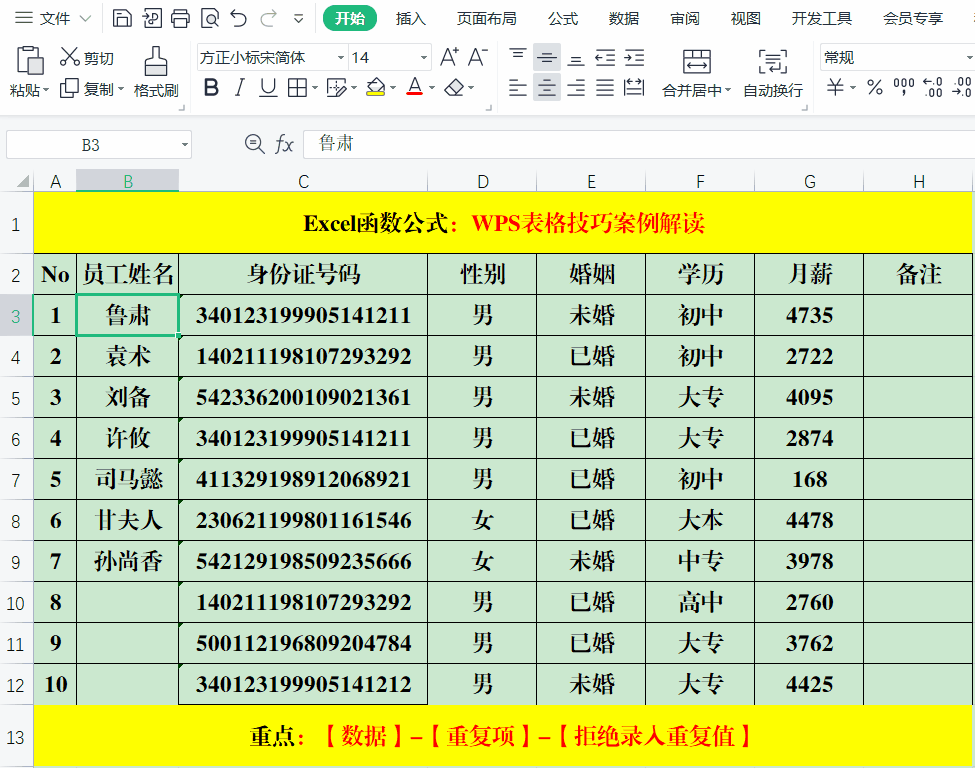 方法: 1、选定目标单元格,【数据】-【重复项】-【拒绝录入重复项】,打开【拒绝重复录入】对话框。 2、【确定】或选择数据区域后再【确定】。 解读: 如果允许录入重复值,只需单击【重复项】下拉菜单中的【清除拒绝录入限制】即可。 三、WPS表格技巧:快速制作下拉列表。 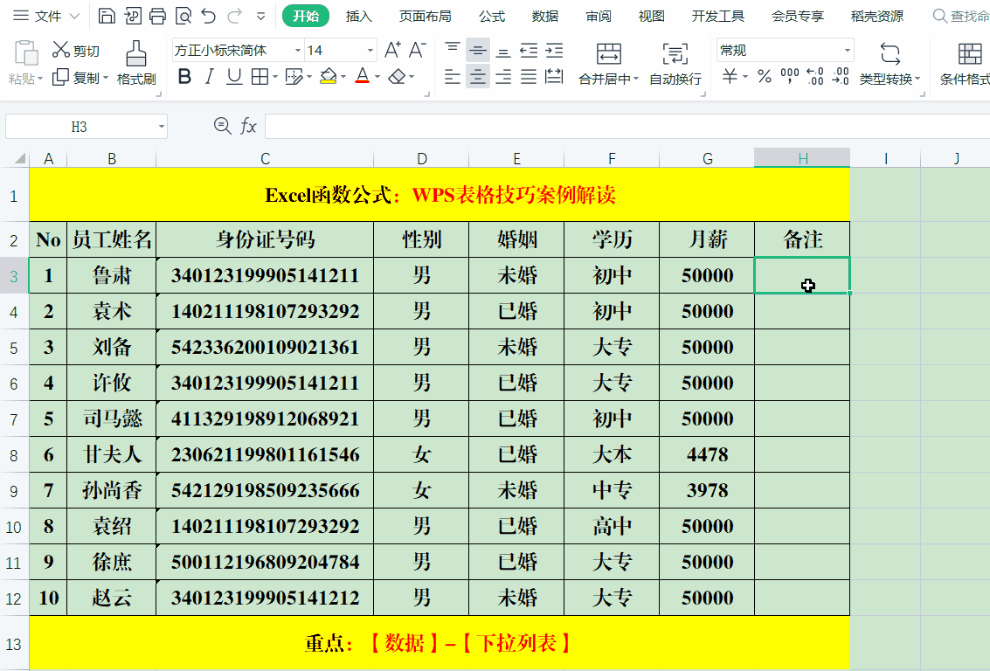 方法: 1、选定目标单元格。 2、【数据】-【下拉列表】,打开【插入下拉列表】对话框。 3、根据实际需要选择【手动添加下拉选项】或【从单元格选择下拉选项】。 4、如果为【手动添加下拉选项】,输入第一个下拉值之后,需要单击右上角的【增加】按钮来增加后续的下拉菜单值;如果为【从单元格选择下拉选项】,单击文本框右侧的箭头,选择需要显示的值即可。 5、【确定】。 解读: 此方法目前只支持一级下拉菜单的制作。 四、WPS表格技巧:突出显示单元格规则。 目的:快速标识下个月到期的合同。 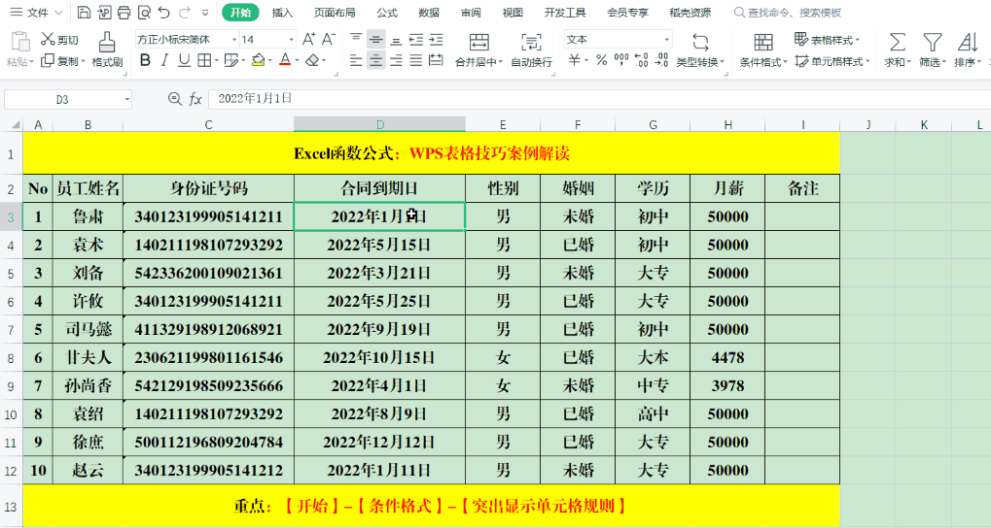 方法: 1、选定目标单元格。 2、【条件格式】-【突出显示单元格规则】-【发生日期】,打开【发生日期】对话框。 3、选择第一个下拉菜单汇总的【下月】,选择或自定义填充色。 4、【确定】。 解读:【发生日期】除了【下月】外,还有【昨天】、【今天】、【明天】、【最近7天】、【上周】、【本周】、【下周】、【上月】、【本月】,可以根据实际需要进行选择。 五、WPS表格技巧:粘贴值到可见单元格。 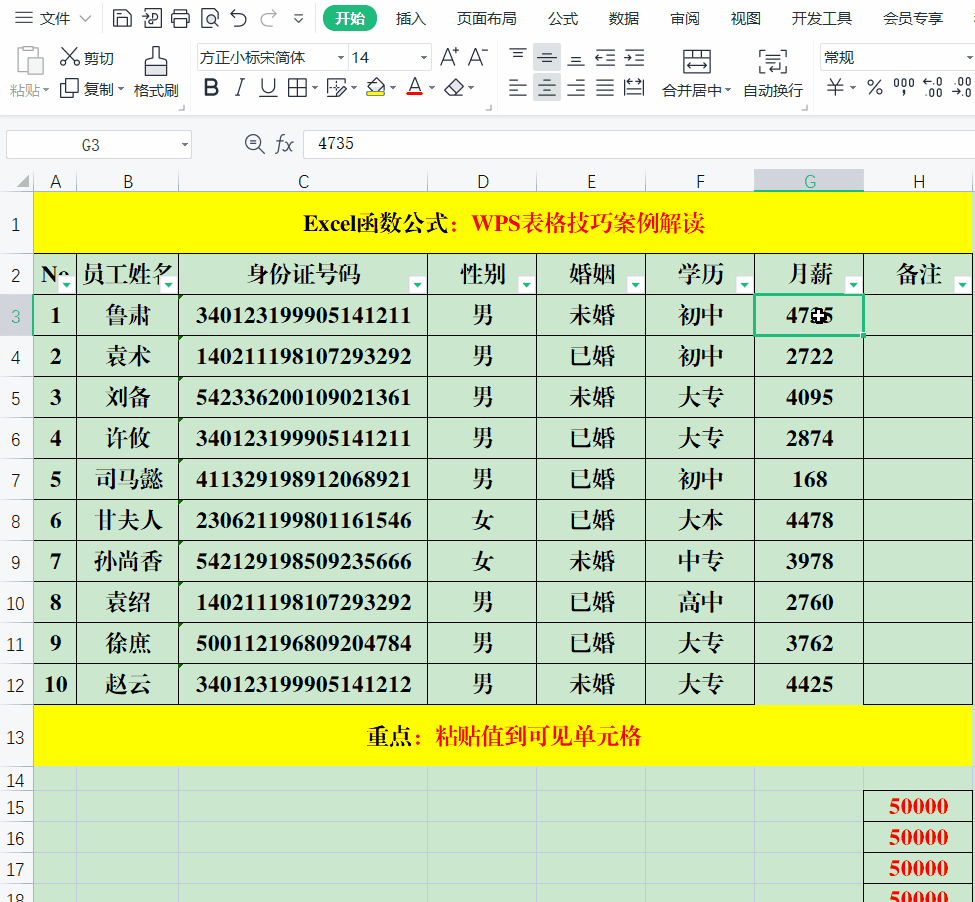 方法: 1、复制到粘贴的目标值。 2、筛选数据。 3、在筛选后的第一个目标单元格右击,选择【粘贴值到可见单元格】即可。 解读: 【粘贴值到可见单元格】只有在“筛选”状态下才能被激活应用。 (责任编辑:ku987小孩) |